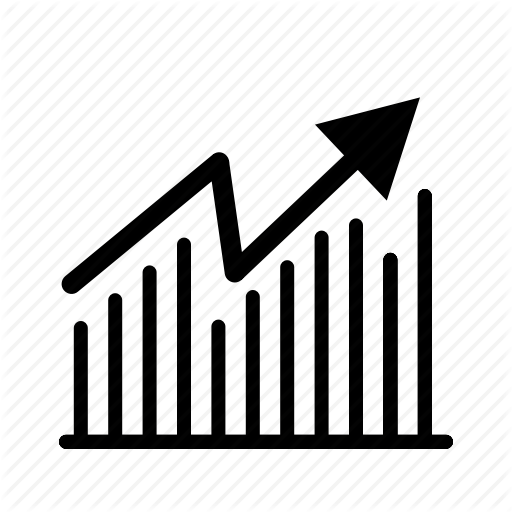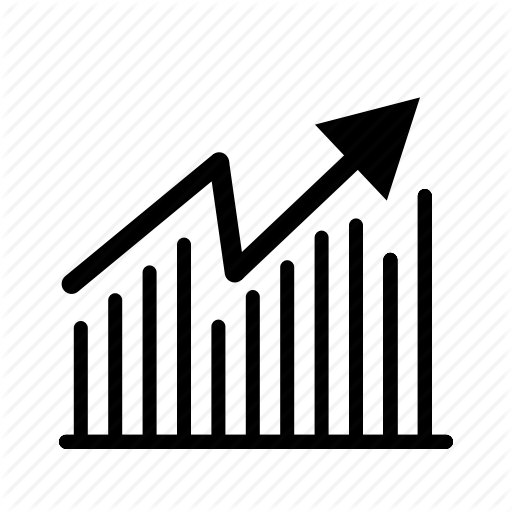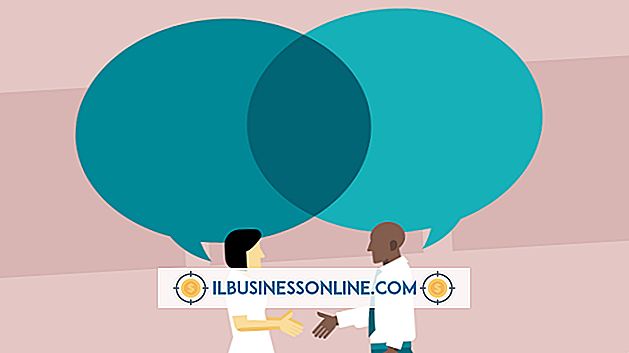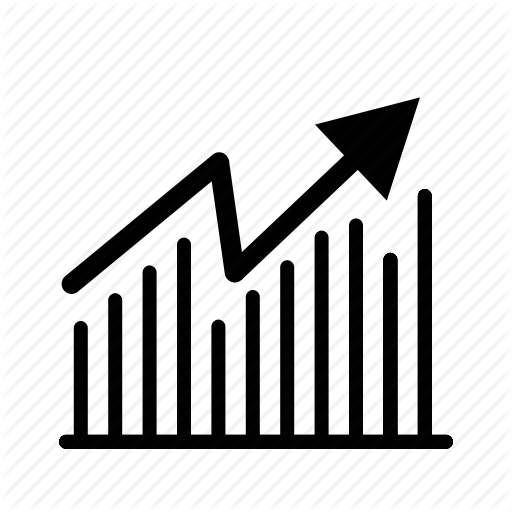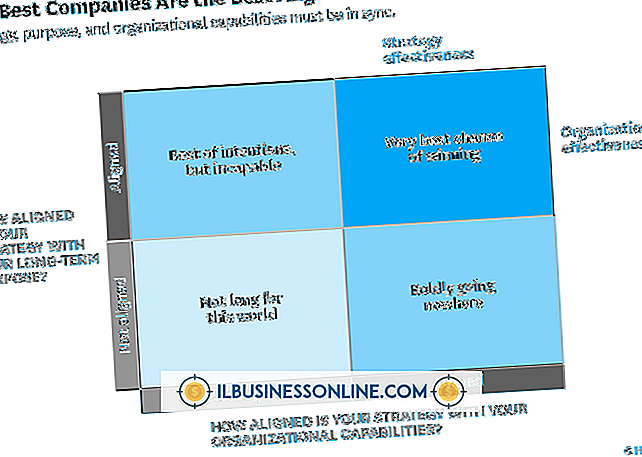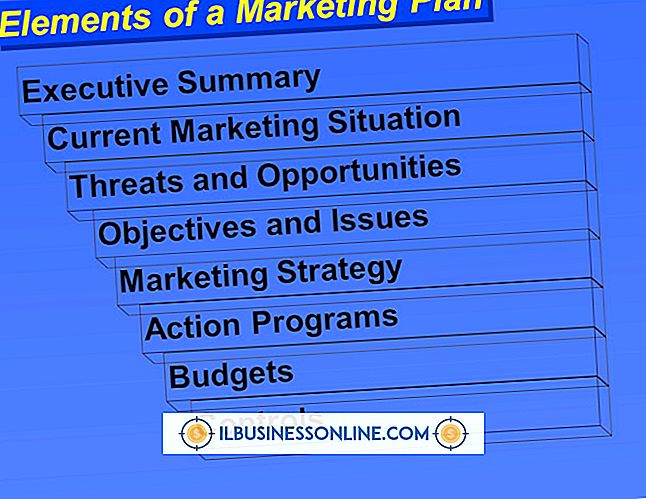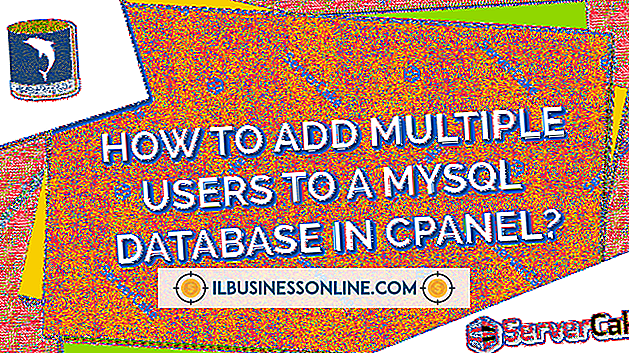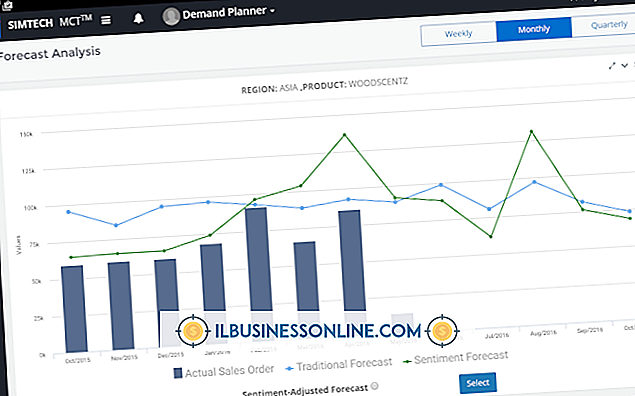Cách làm mờ nhạc trên PowerPoint
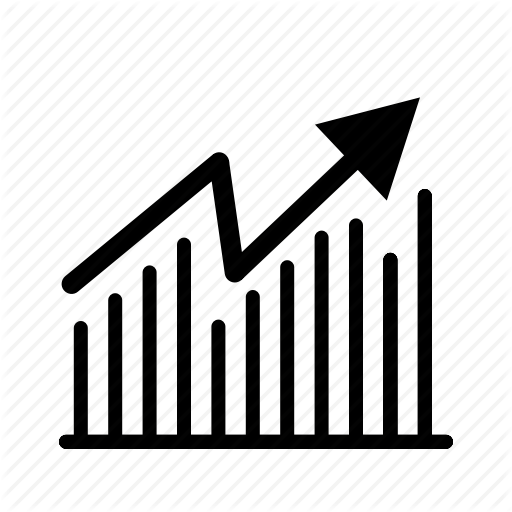
Thuyết trình PowerPoint thường sử dụng âm nhạc để tăng cường các slide hoặc chuyển từ cái này sang cái khác. Tuy nhiên, khi âm nhạc bắt đầu hoặc dừng đột ngột, nó sẽ làm khán giả giật mình, làm họ mất tập trung vào tin nhắn của bạn. Bạn có thể chỉnh sửa các clip âm thanh của mình bằng ứng dụng bên ngoài để ngăn chặn điều này, nhưng bạn cũng có thể sử dụng các công cụ chỉnh sửa âm thanh của PowerPoint. Các công cụ này sẽ làm mờ các clip trong và ngoài, trộn chúng một cách tự nhiên hơn vào bản trình bày của bạn. Chúng cũng có thể làm mờ dần một mảnh thành một mảnh khác, nếu một slide chứa nhiều clip âm thanh.
1.
Nhấp vào biểu tượng của clip nhạc, giống như loa.
2.
Nhấp vào "Phát lại" từ ruy-băng menu.
3.
Nhấp vào mũi tên lên bên cạnh "Fade In:" trong tab Chỉnh sửa của ruy-băng để tăng độ dài mờ dần. Ví dụ: nếu bạn muốn một giây trôi qua khi nhạc bắt đầu phát và khi nó đạt đến âm lượng đầy đủ, hãy nhấp vào mũi tên liên tục cho đến khi hộp "Fade In:" đọc 01.00.
4.
Nhấp vào mũi tên lên bên cạnh "Fade Out:" để đặt thời gian mờ dần. Ví dụ: để làm mờ dần 1, 5 giây cuối cùng của âm nhạc, hãy nhấp vào mũi tên cho đến khi hộp "Fade Out:" đọc 01.50.
5.
Nhấp vào "Phát" trong tab Xem trước của ruy-băng để nghe nhạc với các hiệu ứng mờ dần được thêm vào.
tiền boa
- Hiệu ứng làm mờ không thay đổi tổng chiều dài của âm thanh. Vì vậy, hãy sử dụng tính năng Trim Audio của PowerPoint.